III. UTILISER LE SCAN SNMP
3.1 - Les prérequis
Vous devez disposer des éléments suivants :
- Un serveur apache sécurisé (HTTPS) ;
- Un fichier de configuration (Agent OCS Inventory) paramétré pour le protocole "https" ;
- Un ordinateur élu pour "IpDiscover".
3.2 - Déclarer manuellement un élu IpDiscover
Modifiez le fichier "ocsinventory-agent.cfg" de l'ordinateur qui fera l'objet de l'élection de la manière suivante :
root@debian:/#nano ocsinventory-agent.cfg
Si vous utilisez un certificat SSL, remplacez "server=http://...." par "server=https://....".
Figure 57 - Fichier ocsinventory-agent.cfg

À partir du serveur CentOS, copiez le certificat "ca.crt" en "cacert.pem" sur l'ordinateur qui fait l'objet de l'élection :
[root@centos]#cd /root/certificats[root@centos]#scp ca.crt root@debian:/var/lib/ocsinventory-agent/cacert.pem[root@centos]#scp ca.crt root@debian:/var/lib/ocsinventory-agent/ \http:__centos_ocsinventory/cacert.pem[root@centos]#scp ca.crt root@debian:/var/lib/ocsinventory-agent/ \https:__centos_ocsinventory/cacert.pem
Copiez les fichiers "cacert.pem" et "/usr/local/src/OCSNG_UNIX_SERVER-2.1rc1/etc/ocsinventory/snmp_com.txt" dans le répertoire "/var/lib/ocsinventory-reports/download/". Copiez également le fichier "snmp_com.txt" dans le répertoire "/var/lib/ocsinventory-reports/snmp/".
Changez les droits sur ces deux fichiers :
[root@centos]#cd /var/lib/ocsinventory-reports/download[root@centos]#chown root:apache cacert.pem snmp_com.txt[root@centos]#chmod 444 cacert.pem snmp_com.txt[root@centos]#cd /var/lib/ocsinventory-reports/snmp[root@centos]#chown root:apache snmp_com.txt[root@centos]#chmod 444 snmp_com.txt
Le fichier "snmp_com.txt" contient des informations sur le nom et la version de la communauté SNMP utilisée sur le réseau local ; par défaut : "public" et "2c".
Le répertoire "download" du serveur CentOS doit être accessible en "https". Modifiez le fichier "/etc/httpd/conf.d/ocsinventory-reports.conf" de la manière suivante :
Figure 59 - fichier ocsinventory-reports.conf
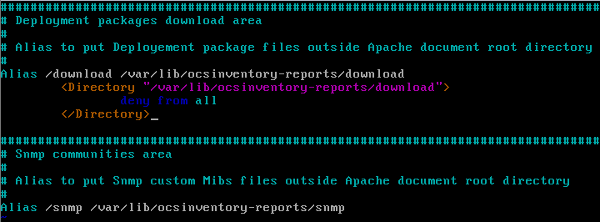
Modifiez ensuite le fichier "/etc/httpd/conf.d/ssl.conf" de la manière suivante :
Figure 60 - fichier ssl.conf
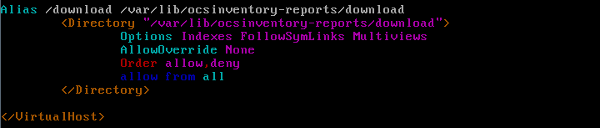
Intégrez également dans ce fichier la variable : "ServerName = centos" ; il s'agit ici du nom d'hôte de notre serveur OCS Inventory NG.
Redémarrez le service Web : "service httpd restart" ; testez l'accès au répertoire "download" à l'aide de votre navigateur Internet (https://<Serveur CentOS>/download).
Connectez-vous sur la console Web d'administration d'OCS.
Figure 46 - OCS Inventory Toutes les machines
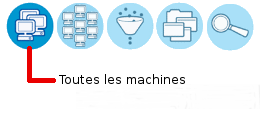
Cliquez sur l'icône "Toutes les machines".
Figure 47 - OCS Inventory Machines

Cliquez sur la machine qui doit faire l'objet de l'élection pour "IpDiscover".
Figure 48 - OCS Inventory Traitements personnalisés
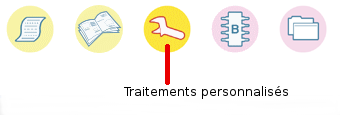
Cliquez sur l'outil "Traitements personnalisés".
Figure 49 - OCS Inventory Traitements personnalisés modifications
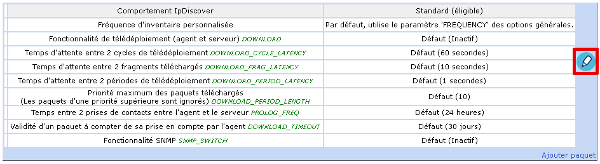
Cliquez sur le crayon.
Figure 50 - OCS Inventory Forcer IpDiscover
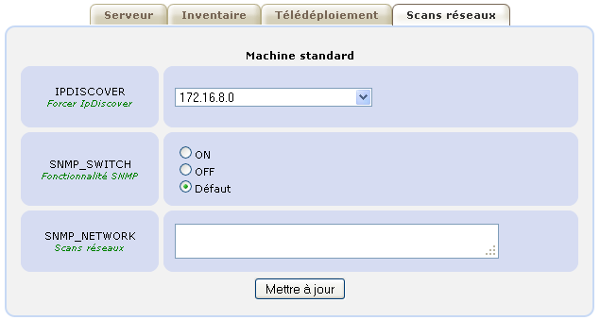
Cliquez sur l'onglet "Scans réseaux" puis, rubrique "Forcer IpDiscover", sélectionnez l'adresse de votre réseau. Cliquez ensuite sur "Mettre à jour".
Cliquez maintenant sur l'outil "Réseau(x)" puis sur l'option "IpDiscover". Sélectionnez " Afficher tous mes réseaux".
Figure 51 - OCS Inventory IpDiscover
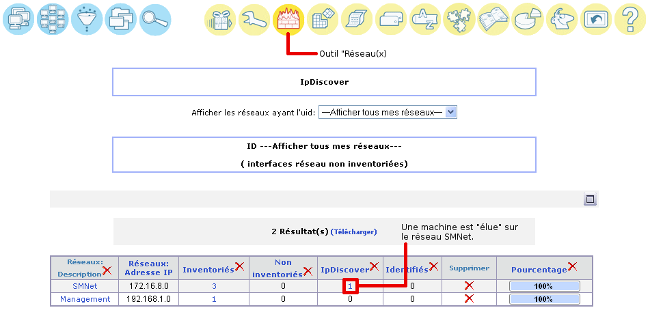
Cliquez sur le chiffre "1" de la colonne "IpDiscover".
Figure 52 - OCS Inventory IpDiscover machine élue
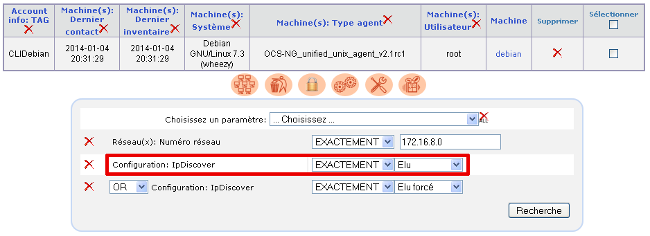
Vous visualisez dans cet écran que la machine "debian" est désormais élue pour le réseau "172.16.8.0".
3.3 - Administrer les communautés SNMP
Pour utiliser le "Scan SNMP" vous devez l'activer dans les options générales de la console Web d'administration d'OCS Inventory.
Figure 53 - OCS Inventory Configuration SNMP
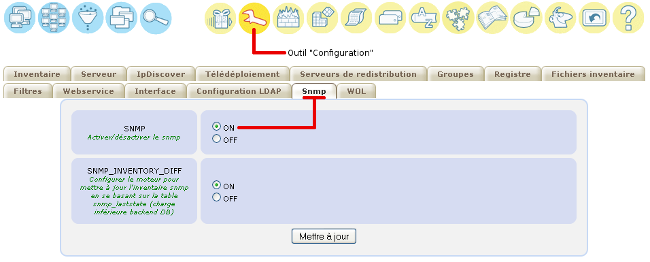
Cliquez sur l'outil "Configuration" ; cliquez sur l'onglet "Snmp" ; rubrique "SNMP", cochez l'option "ON". Cliquez sur le bouton "Mettre à jour".
Vous pouvez maintenant administrer les communautés SNMP. Cliquez sur l'outil "Réseau(x)" puis sur l'option "Administrer".
Figure 54 - OCS Inventory Administrer les communautés SNMP
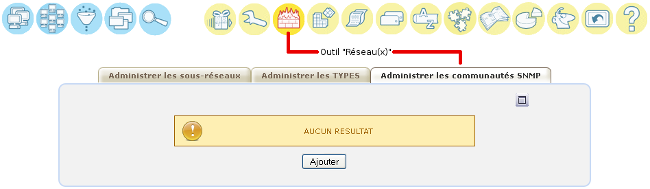
Cliquez sur l'option "Administrer les communautés SNMP". Cliquez sur le bouton "Ajouter".
Figure 55 - OCS Inventory Ajouter une communauté SNMP
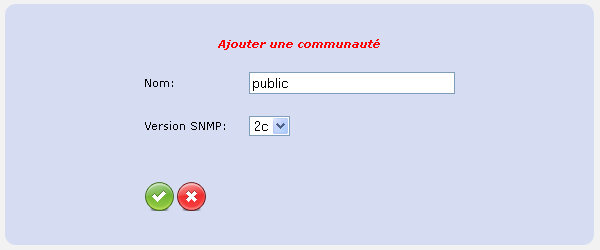
Tapez le nom de la communauté puis sélectionnez la version de "SNMP" gérée par vos équipements. Validez l'ensemble.
Cliquez maintenant sur l'outil "Toutes les machines" ; sélectionnez la machine configurée pour "IpDiscover" (Ici, "debian") ; cliquez sur l'outil "Traitements personnalisés" ; cliquez sur le "Crayon".
Figure 55 - OCS Inventory Activer le Scan SNMP
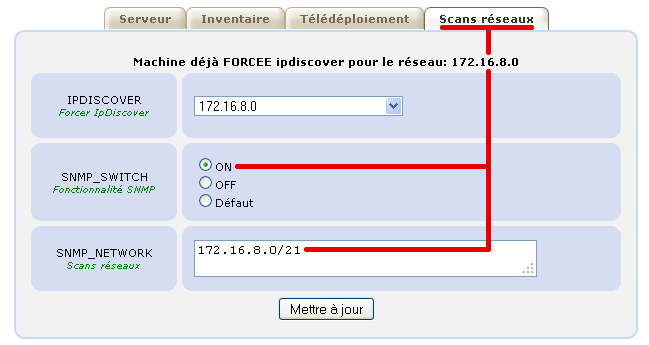
Rubrique "SNMP_SWITCH", cochez l'option "ON" ; rubrique "SNMP_NETWORK", tapez l'adresse du réseau. Cliquez ensuite sur le bouton "Mettre à jour".
3.4 - Tester manuellement le Scan SNMP
Le "scan snmp" ne peut fonctionner sur une Debian qu'après l'installation des paquets suivants :
root@debian:/#apt-get install snmp snmp-mibs-downloader libnet-netmask-perl
Éditez le fichier "/etc/snmp/snmp.conf" puis mettez le signe "#" devant la ligne "mibs :".
Pour vérifier le fonctionnement du "Scan SNMP", tapez la commande suivante sur le client configuré pour "IpDiscover" (Exemple avec "debian") :
root@debian:/#ocsinventory-agent --debug --logfile=/tmp/agent.log
Patientez quelques minutes ... puis visualisez le contenu du fichier à l'aide d'un éditeur. Repérez les lignes commençant par "snmp".
root@debian:/#cat /tmp/agent.log | grep snmp
Figure 61 - Analyse du fichier agent.log
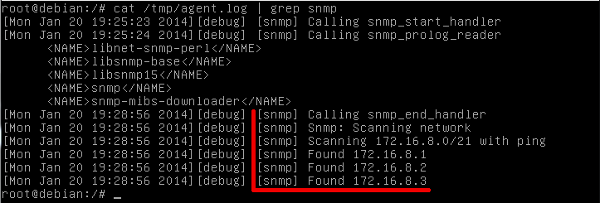
Démarrez la console Web d'administration d'OCS Inventory NG puis cliquez sur l'icône "Réseau(x)" et sélectionnez "Administrer les TYPES".
Cliquez sur l'outil "Réseau(x)" puis sur l'onglet "Administrer les TYPES".
Figure 73 - Outil Réseau(x) - Administrer les TYPES
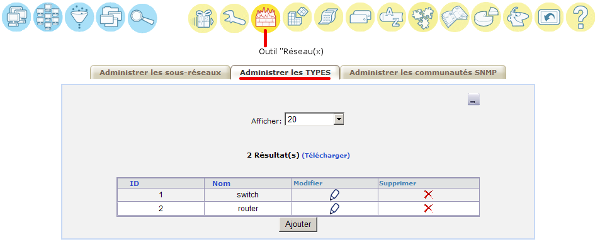
Cliquez sur le bouton "Ajouter" puis tapez des noms pour vos équipements (Exemples : Commutateur, Routeur, Imprimante, ...). Cliquez une nouvelle fois sur l'outil "Réseau(x)" puis sur l'option "IpDiscover". Sélectionnez l'option "Afficher tous mes réseaux". Cliquez sur le chiffre de la colonne "Non inventoriés".
Figure 62 - IPDiscover
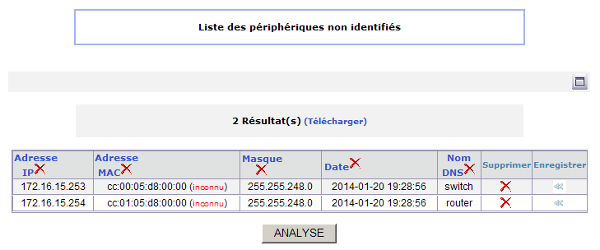
Vous devez visualiser les équipements scannés. Cliquez sur le bouton "Enregistrer" pour chaque équipement et sélectionnez son "TYPE". Cliquez une nouvelle fois sur l'outil "Réseaux" et sélectionnez l'option "Snmp".
Figure 74 - IPDiscover SNMP

Cliquez sur le nom d'un équipement.
Figure 75 - IPDiscover SNMP Détail d'un équipement
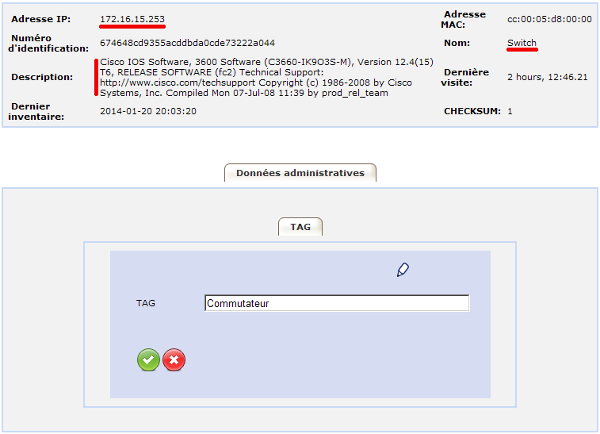
Vous visualisez dans cet exemple l'adresse IP d'un Cisco 3660 et la version de son IOS.